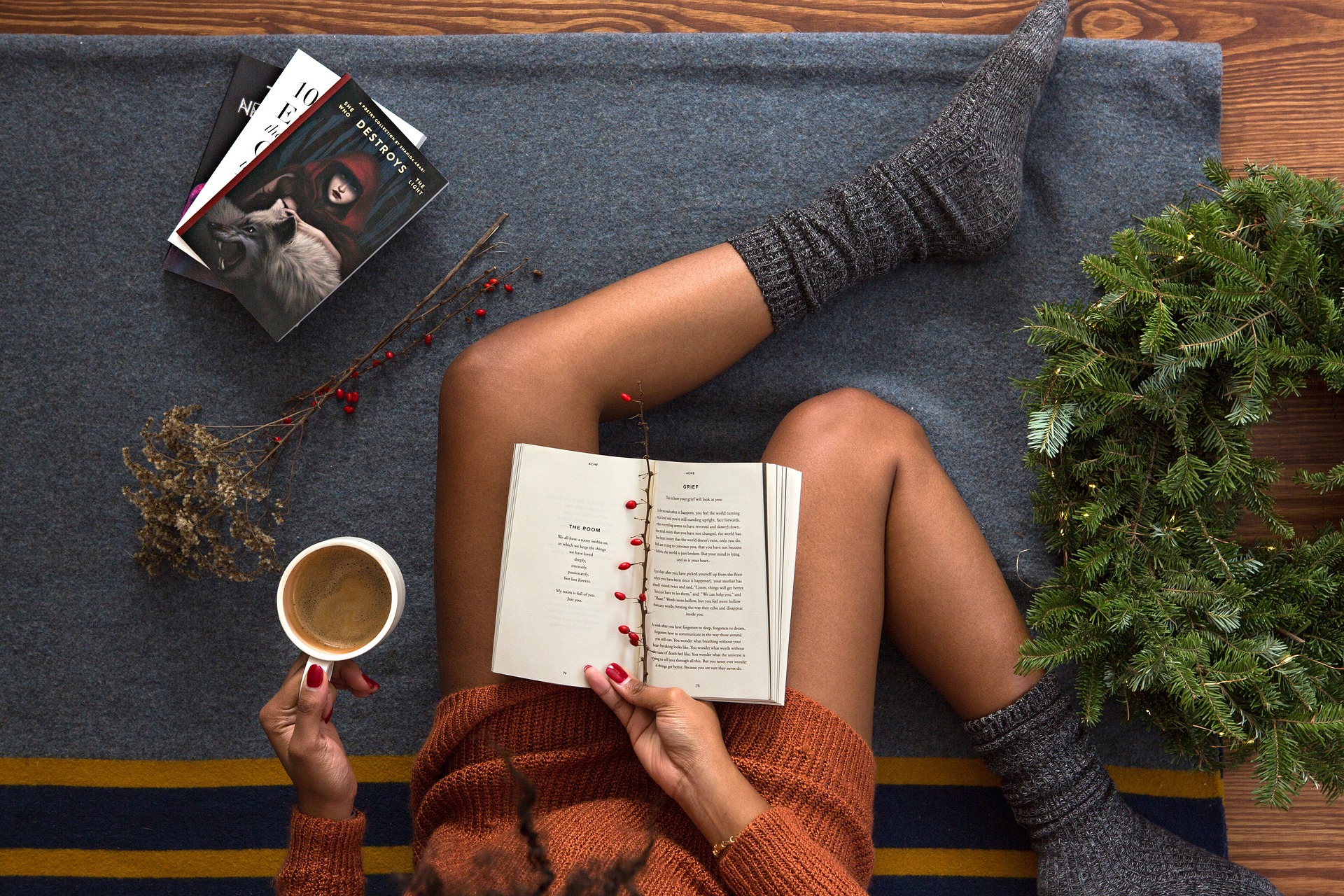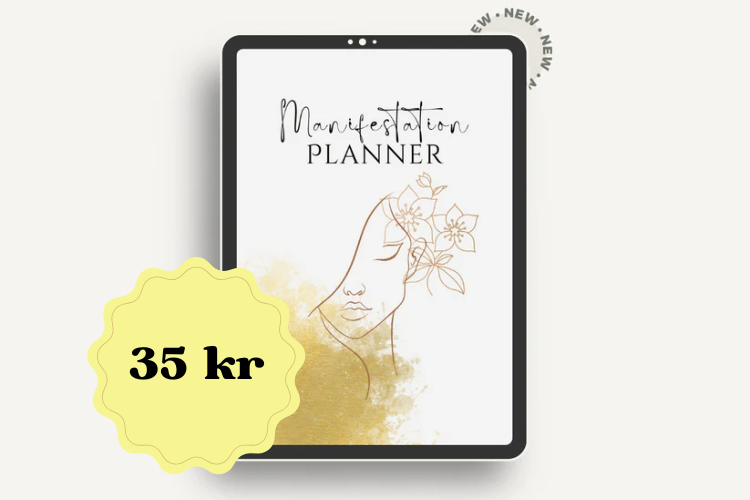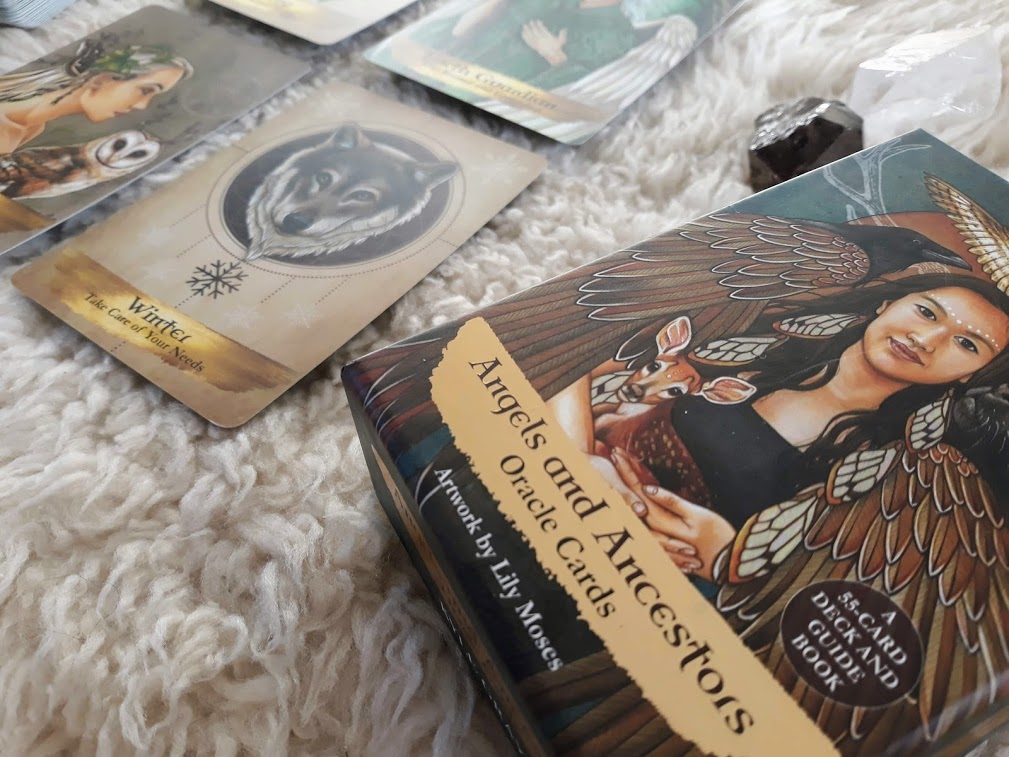Hvordan lage egne inserts til planleggeren din
Denne teksten inneholder affiliatelinker, og jeg vil tjene noen kroner om du velger å handle gjennom dem. Tusen takk!
Om det er EN ting som har holdt meg relativt sinnsfrisk denne høsten, så er det planleggeren min. Og om det er én ting jeg er sjeleglad for, så er det at jeg fant ut hvordan jeg enkelt kan lage mine egne ark til den også.
For å begynne med en liten recap: Du kan lese dette innlegget om hvordan jeg satt opp planleggeren min i januar.
Og en planlegger som jeg har, kan du kjøpe her.
Siden januar har jeg endret litt på ting. Det er en av de fineste tingene med å ha en planlegger som kan tilpasses ved å ta ut og inn ark etter behov!
Jeg har fortsatt månedskalender og dagkalender, men den neste seksjonen har jeg satt av til drømmer og planer. Den neste er for budsjettplanlegging og praktisk informasjon som skoleruta og slike ting. Og bak den siste divideren har jeg rett og slett bare satt inn en haug med tomme linjerte ark, for å ha noe å rable ned alle tanker og ideer og notater på underveis.
Men det jeg ville fortelle deg i dag, er at du kan lage dine egne inserts, basert på akkurat hva du selv trenger. Budsjettet mitt er et sånt eksempel. Der lager jeg tabellen på PC før jeg printer den ut og setter den rett inn.
Hvordan? Enkelt.
Åpne et nytt dokument i Word eller Open Office.
I Word: Gå til «oppsett» og så «størrelse».
I Open Office: Gå til «format», og så «side».
Her kan du justere størrelsen på arket. Standard størrelse for en personlig Filofax, er 9,5 cm x 17,10 cm. Den passer perfekt i min planlegger også.
Så lager du bare dokumentet ditt som du vil. Du kan lage lister, linjer, tabeller… Eller du kan gå inn på Canva og lage det ferdig der.
Om du har ferdige ark fra før, kan du bare sette dem i skriveren nå. Hvis ikke, kan du klippe dem til selv ved å måle og tegne opp på vanlige A4-ark (du får tre stykker pr ark).
Det siste du trenger å gjøre, er å dobbelsjekke at printeren din har skjønt at du skal printe en annen størrelse enn vanlig. Gå inn på printerinnstillingene, og deretter inn på henholdsvis «skriveregenskaper» i Word eller «egenskaper» i Open Office. Gå inn på «brukerdefinert», og sett innstillingen manuelt til 9,5 x 17.10.
Og så printer du det ut.
For å lage hullene, kan du bare legge et gammelt ark oppå og tegne en sirkel der hullene er. Om du tar av bunnen på en vanlig hullmaskin og holder den opp ned mens du stikker det nye arket inni, ser du lett hvor du skal punche hullene.
Og der har du det! Ditt nye ark er klar til å sette inn i planleggeren din, og du kan flytte rundt på dem som du vil. Helt genialt! 😊
Nå kan du designe hele planleggeren din som du vil. Du kan legge inn bilder av barna dine og hunden din, du kan lage fine vision boards, eller du kan lage lister, trackere eller minnebøker fulle av de fineste bildene dine. Du kan til og med printe ut bilder av orakelkortlesingene dine, eller lage fine og inspirerende sitater.
Hva har du lyst til å printe ut til planleggeren din?
Oppdag mer fra Skogfrue.no
Abonner for å få de siste innleggene sendt til din e-post.